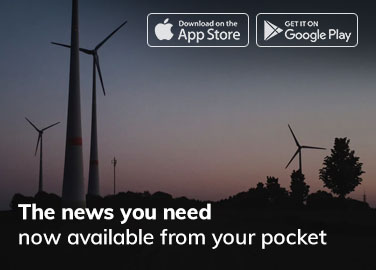Wanneer u een Android-smartphone gebruikt en apps downloadt uit de Google Play Store, kunt u soms een ongebruikelijke foutmelding tegenkomen.
We hebben het over de foutmelding ‘Fout bij downloaden Er is onvoldoende ruimte op het apparaat’ die verschijnt wanneer u een app probeert te downloaden uit de Play Store.
Hoewel de fout optreedt vanwege onvoldoende opslagruimte, kan deze soms zonder reden verschijnen. Veel Android-gebruikers beweren deze fout te zien, zelfs als hun telefoon voldoende opslagruimte heeft.
show
Manieren om de fout bij het downloaden van onvoldoende ruimte op Android op te lossen
Dus als u deze foutmelding krijgt en voldoende ruimte heeft, moet u deze methoden volgen. Hier leest u hoe u de ‘Onvoldoende ruimte downloadfout’ op Android kunt oplossen.
1. Update de Google Play Store
Het bijwerken van de Google Play Store naar de nieuwste versie zal deze fout oplossen. Bovendien omvat het updaten van Google Play-services ook verbeterde beveiligingsfuncties en verbetert het de algehele ervaring.
1. Open de Google Play Store op uw Android-apparaat. Veeg van links naar rechts in de app.
2. Nu zie je daar de lijst met opties, tik op instellingen. Blader nu naar beneden en tik op het buildnummer.
3. Nu verschijnt er een pop-up. Als uw app up-to-date is, wordt de melding “Google Play Store is up-to-date“ weergegeven. Als dit niet het geval is, wordt de nieuwste versie weergegeven die moet worden geïnstalleerd.
2. Wis de Play Store-cache
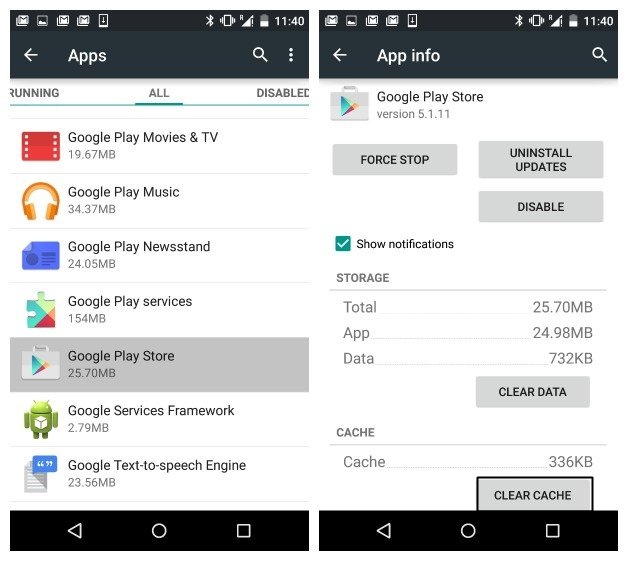
Hierin moet je de volledige cache van je Google Play Store opruimen, wat vooral de reden is voor deze Android-fout. Het wissen van de cache kost niet veel tijd, maar kan vrijwel alle problemen met de Google Play Store oplossen.
1. Ga naar Instellingen > Apps.
2. Tik nu op de Google Play Store.
3. Tik op Cache wissen en klik vervolgens op ok.
3. Verplaats apps van het apparaat naar de SD-kaart
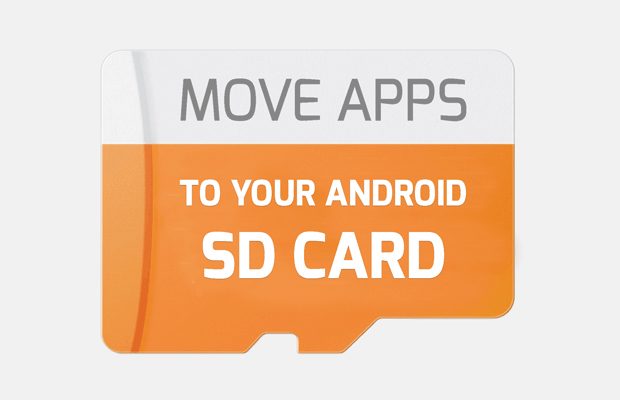
Met sommige apps kun je eenvoudig apps naar een SD-kaart verplaatsen. Je kunt de proberen Link2Sd app, die perfect bij deze klus past. Sommige apps moet u naar een SD-kaart verplaatsen om ruimte vrij te maken op uw Android-apparaat. Je kunt je apps echter ook naar een SD-kaart verplaatsen met de ingebouwde functie van Android zelf; laten we het weten.
1. Ga naar Instellingen > Apps.
2. Tik op de app die je naar de SD-kaart wilt verplaatsen.
3. Klik op Verplaatsen naar SD-kaart.
4. Wis de ongewenste bestanden
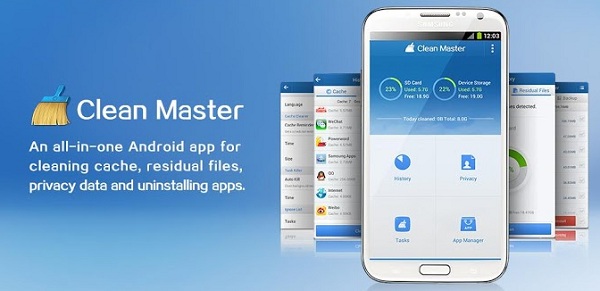
Is het u ooit opgevallen dat uw apparaat traag is geworden en vaak vastloopt? Zo ja! uw apparaat is mogelijk geladen met veel ongewenste bestanden; u kunt eenvoudig tot 500 MB vrije ruimte vrijmaken als u uw ongewenste bestanden een tijdje niet hebt gewist.
Je kunt het proberen CCleanerde beste app die er is die onnodige rommel van Android-apparaten helpt verwijderen.
5. Verwijder Google Play Store-updates
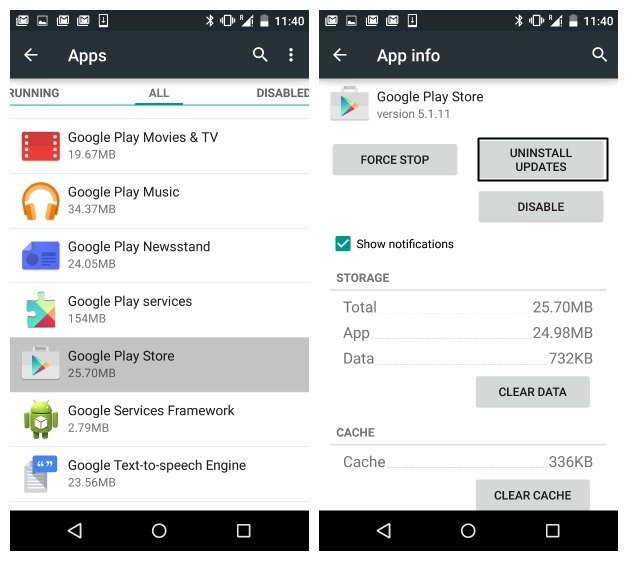
Het wissen van de cache en alle bovenstaande methoden zullen de fout waarschijnlijk oplossen, maar als dit niet het geval is, kunt u proberen de updates van Google Play Services op uw Android-smartphone te verwijderen.
1. Blader naar Instellingen > Apps
2. U moet ‘Google Play-services’ zoeken en erop tikken.
3. Tik op “Updates verwijderen” net achter “Force Stop”.
Dit zijn dus de beste manieren om de downloadfout voor onvoldoende ruimte op Android op te lossen. Als u meer hulp nodig heeft bij het oplossen van de Google Play Store-fout, kunt u ons dit laten weten in de reacties. En als het artikel je heeft geholpen, deel het dan met je vrienden.